استدعاء (معاينة) هي تجربة حصرية لأجهزة الكمبيوتر الشخصية الخاصة ب Copilot+ التي ستساعدك على العثور بسهولة على الأشياء التي رأيتها باستخدام اللغة الطبيعية وتذكرها. للمساعدة في تزويدك بتلك الذاكرة "الفوتوغرافية"، يمكنك الاشتراك في حفظ لقطات الشاشة بشكل دوري. يمكنك البحث بسرعة في اللقطات للعثور على الأشياء على Copilot+ PC. على سبيل المثال، يمكنك البحث عن المحتوى الذي شاهدته في التطبيقات ومواقع الويب والصور والمستندات. لا تقوم استدعاء بتسجيل الصوت أو حفظ الفيديو المستمر.
أنت دائما تتحكم في ما يتم حفظه كقطة. يمكنك تعطيل حفظ اللقطات، والإيقاف المؤقت، وتصفية التطبيقات ومواقع الويب، وحذف اللقطات في أي وقت.
للمساعدة في الحفاظ على خصوصيتك، استدعاء معالجة المحتوى محليا على Copilot+ PC وتخزينه بأمان على جهازك. في كل مرة تقوم فيها بتشغيل استدعاء أو تغيير إعدادات استدعاء، ستتم مطالبتك بالتأكد من أنك تستخدم Windows Hello. ستساعدك هذه الصفحة على فهم كيفية التحكم في تجربتك استدعاء.
ملاحظة: يتوفر استدعاء الآن في المعاينة لأجهزة الكمبيوتر الشخصية Copilot+ من خلال برنامج Windows Insider. لمزيد من المعلومات، راجع معاينة استدعاء باستخدام النقر فوق للقيام على Copilot+ أجهزة الكمبيوتر الشخصية مع المشاركين في برنامج Windows Insider في قناة التطوير.
اختيار المستخدم من البداية
لكل مستخدم جديد على الجهاز، يمكن للمستخدم الاشتراك في حفظ اللقطات باستخدام استدعاء. إذا لم تختر الاشتراك، إيقاف تشغيله بشكل افتراضي ولن يتم حفظ اللقطات. يمكنك أيضا إزالة استدعاء باستخدام تشغيل ميزات Windows أو إيقاف تشغيلها في Windows.
إذا كان هناك العديد من المستخدمين الذين يسجلون الدخول على الكمبيوتر باستخدام حسابات مختلفة، يحتاج كل مستخدم إلى الاشتراك عن طريق القيام بأحد الإجراءات التالية:
-
بدء تشغيل استدعاء والمرور عبر الإعداد
-
عن طريق نقل مفتاح التبديل إلى تشغيل لخيار حفظ اللقطات ضمن إعدادات Windows > الخصوصية & >لقطات استدعاء &
سيرى كل مستخدم استدعاء مثبتا على شريط المهام عند وصوله إلى سطح المكتب الخاص به. سيكون لكل مستخدم أيقونة لقطة استدعاء على علبة النظام تتيح له معرفة متى يتم حفظ اللقطات والسماح له بإيقاف حفظ اللقطات مؤقتا بسرعة. ستغير أيقونة علبة النظام مظهرها عند حفظ اللقطات أو إيقافها مؤقتا أو عند حدوث التصفية. تكون أيقونة علبة النظام غير موجودة إذا تم تعيين الخيار حفظ اللقطات إلى إيقاف التشغيل في استدعاء & إعدادات اللقطات.
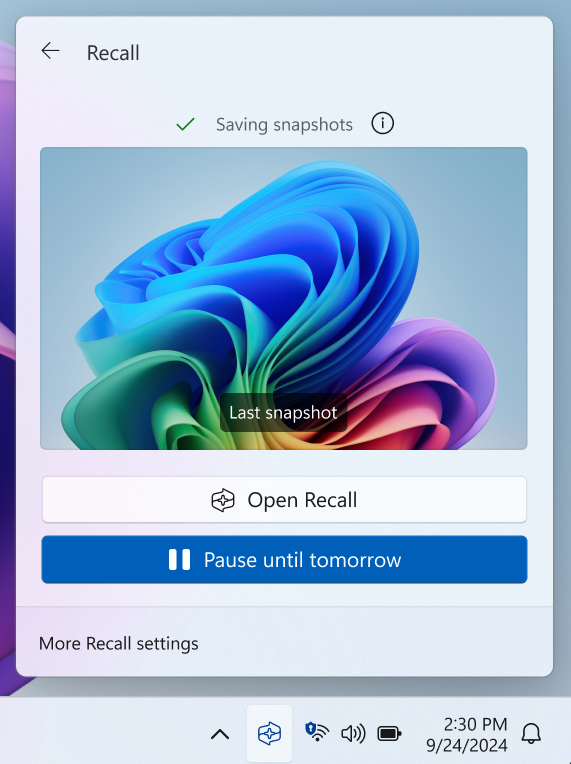
يمكنك تشغيل حفظ اللقطات أو إيقاف تشغيلها في أي وقت عن طريق الانتقال إلى الإعدادات > الخصوصية & >لقطات استدعاء &. يمكنك أيضا إيقاف اللقطات مؤقتا عن طريق تحديد أيقونة استدعاء في علبة النظام على الكمبيوتر الشخصي وتحديد خيار الإيقاف المؤقت. عند تغيير إعدادات استدعاء، ستتم مطالبتك بتخويل هذا التغيير باستخدام بيانات اعتماد Windows Hello.
تصفية التطبيقات ومواقع الويب والمعلومات الحساسة من لقطاتك
يمكنك تصفية التطبيقات ومواقع الويب من حفظها كلقطات. يمكنك إضافة التطبيقات ومواقع الويب في أي وقت بالانتقال إلى الإعدادات > الخصوصية & الأمان > لقطات استدعاء & على جهاز الكمبيوتر الخاص بك. للحصول على معلومات حساسة، يمكنك استخدام إعداد تصفية المعلومات الحساسة ، الذي يتم تمكينه افتراضيا، يساعد على تصفية اللقطات عند اكتشاف معلومات يحتمل أن تكون حساسة - على سبيل المثال، كلمات المرور وبطاقات الائتمان والمزيد.
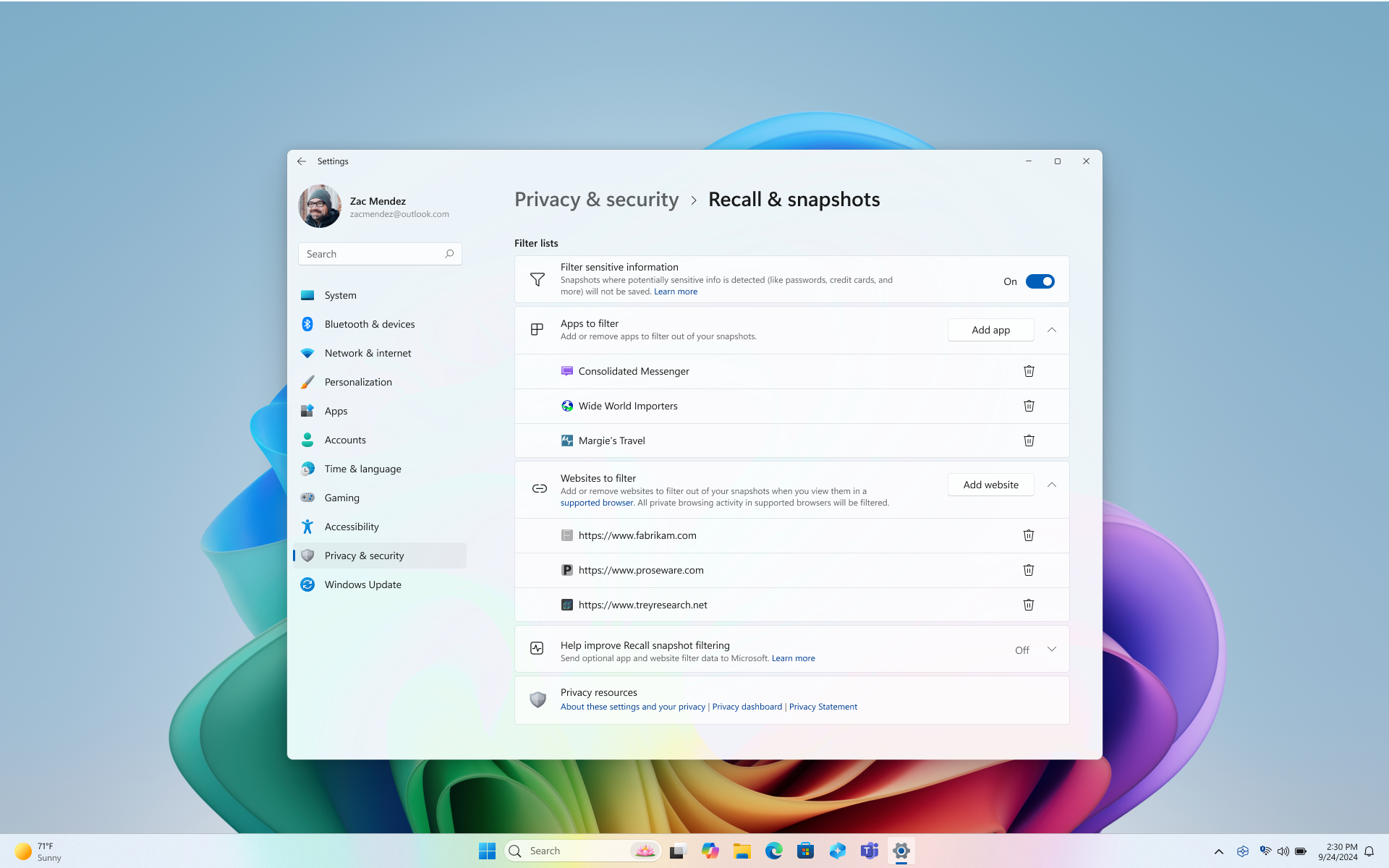
للمساعدة في الحفاظ على خصوصيتك، يحتوي استدعاء على ميزات التصفية التالية:
-
لن تعمل تصفية مواقع ويب معينة إلا في المستعرضات المدعومة مثل Microsoft Edge وFirefox و Opera وGoogle Chrome. لديك دائما خيار تصفية جميع أنشطة الاستعراض عن طريق إضافة عامل تصفية تطبيق لمستعرض. لإضافة دعم لتصفية موقع الويب، يحتاج المطورون إلى تنفيذ واجهات برمجة تطبيقات نشاط استدعاء.
-
يجب أن تدرك أن مواقع الويب تتم تصفيتها عندما تكون في المقدمة أو في علامة التبويب المفتوحة حاليا في مستعرض مدعوم. لا يزال من الممكن أن تظهر أجزاء من مواقع الويب التي تمت تصفيتها في لقطات مثل المحتوى المضمن أو محفوظات المستعرض أو علامة تبويب مفتوحة غير موجودة في المقدمة.
-
-
لن يتم حفظ نشاط الاستعراض الخاص بك كلقطات عند استخدام Microsoft Edge أو Firefox أو Opera أو Google Chrome أو المستعرضات الأخرى المستندة إلى Chromium.
-
يتعامل Windows مع المواد المحمية بإدارة الحقوق الرقمية (DRM) بالمثل؛ مثل تطبيقات Windows الأخرى مثل أداة القصاصة، لن يقوم استدعاء بتخزين محتوى DRM.
-
يتم تشغيل تصفية المعلومات الحساسة بشكل افتراضي وتساعد على تقليل تخزين كلمات المرور وأرقام المعرف الوطني وأرقام بطاقات الائتمان في استدعاء. تبقى معلوماتك الحساسة على جهازك في جميع الأوقات، بغض النظر عما إذا كان إعداد تصفية المعلومات الحساسة قيد التشغيل أو متوقفا عن التشغيل. لمزيد من المعلومات حول أنواع المعلومات الحساسة التي تمت تصفيتها، راجع مرجع تصفية المعلومات الحساسة في استدعاء.
-
لن يتم حفظ اللقطات عند استخدام بعض عملاء اتصال سطح المكتب البعيد. تتم تصفية عملاء اتصال سطح المكتب البعيد التاليين من اللقطات:
-
-
يتم حفظ سطح المكتب البعيد لـ Microsoft من Microsoft Store في اللقطات. لمنع حفظ التطبيق في اللقطات، أضفه إلى قائمة تصفية التطبيق.
-
-
-
يتم حفظ تطبيقات Azure Virtual Desktop من Microsoft Store في اللقطات. لمنع حفظ هذه التطبيقات في اللقطات، أضفها إلى قائمة تصفية التطبيق.
-
-
يتم حفظ Windows App من Microsoft Store في لقطات. لمنع حفظ التطبيق في اللقطات، أضفه إلى قائمة تصفية التطبيق.
-
إذا أدركت أن اللقطة تحتوي على موقع ويب أو تطبيق لم تقم بتصفيته بعد، فلديك خيار حذف كل المحتوى من اللقطات المحفوظة حاليا لتطبيق أو موقع ويب في نتائج البحث استدعاء أو أثناء عرض لقطة.
-
عند تحديد الخيار الآن في استدعاء، يتم التقاط لقطة تقوم بتصفية نوافذ الاستعراض الخاصة بك والتطبيقات التي تمت تصفيتها ومواقع الويب التي تمت تصفيتها. يتم حفظ هذه اللقطات فقط إذا قمت بتمكين حفظ اللقطات. عند عدم تمكين حفظ اللقطات، يظهر إعلام في أسفل نافذة استدعاء لإعلامك بأنه لن يتم حفظ اللقطة من الخيار الآن.
-
يمكنك التحقق من أن عامل التصفية نشط عن طريق التحقق مما إذا كانت أيقونة استدعاء في علبة النظام تحتوي على شارة عامل تصفية فوقها عندما تكون على تطبيق أو موقع ويب تمت تصفيته، أو عندما يكون لديك نافذة استعراض خاصة مفتوحة.
-
لا تمنع التصفية المستعرضات أو موفري خدمة الإنترنت (ISPs) أو مواقع الويب أو المؤسسات أو غيرها من معرفة أنه تم الوصول إلى موقع الويب وتتبع نشاطك.
-
بشكل افتراضي، لا تتم مشاركة قوائم عوامل تصفية التطبيق وموقع الويب. يمكنك المساعدة في تحسين قدرات استدعاء لتصفية التطبيقات ومواقع الويب عن طريق إرسال قائمة عوامل تصفية التطبيقات ومواقع الويب إلى Microsoft بشكل مجهول. إذا كنت ترغب في الاشتراك في مشاركة هذه المعلومات، فقم بتعيين إعداد Help improve استدعاء snapshots filtering إلى On.
تخزين اللقطة: يظل المحتوى محليا
قمنا ببناء الخصوصية والأمان في تصميم استدعاء من الألف إلى الياء. باستخدام Copilot+ أجهزة الكمبيوتر الشخصية، يمكنك الحصول على الذكاء الاصطناعي قوية تعمل محليا على جهازك. لا توجد اتصالات بالإنترنت أو السحابة مطلوبة أو مستخدمة لحفظ اللقطات وتحليلها. يتم تخزين اللقطات والبيانات المقترنة محليا على الجهاز. لا تشارك استدعاء اللقطات أو البيانات المقترنة بها مع Microsoft أو جهات خارجية، ولا تتم مشاركتها بين مستخدمي Windows مختلفين على نفس الجهاز. سيطلب Windows إذنك قبل حفظ اللقطات. أنت تتحكم دائما، ويمكنك حذف اللقطات أو إيقافها مؤقتا أو إيقاف تشغيلها في أي وقت. تتطلب أي خيارات مستقبلية للمستخدم لمشاركة البيانات إجراء صريحا مستنيرا بالكامل من قبل المستخدم. مثل أي ميزة Windows، قد يتم توفير بعض البيانات التشخيصية استنادا إلى إعدادات خصوصية المستخدم. لمزيد من المعلومات حول البيانات التشخيصية، راجع التشخيصات والملاحظات والخصوصية في Windows.
لا تشارك استدعاء اللقطات مع المستخدمين الآخرين الذين سجلوا الدخول إلى Windows على نفس الجهاز. لا يمكن ل Microsoft الوصول إلى اللقطات أو عرضها. يتطلب منك استدعاء تأكيد هويتك قبل بدء تشغيلها وقبل أن تتمكن من الوصول إلى لقطاتك، لذلك ستحتاج أيضا إلى التسجيل في Windows Hello إذا لم تكن قد سجلت بالفعل. يجب تمكين خيار تسجيل دخول بيومتري واحد على الأقل Windows Hello، إما التعرف على الوجه أو بصمة الإصبع، لتشغيل استدعاء واستخدامها. قبل بدء حفظ اللقطات على جهازك، ستحتاج إلى فتح استدعاء والمصادقة. يستفيد استدعاء من فك التشفير في الوقت المناسب المحمي بواسطة Windows Hello أمان تسجيل الدخول المحسن (ESS). يتم دائما تشفير اللقطات وأي معلومات مقترنة في قاعدة بيانات المتجهات. تتم حماية مفاتيح التشفير عبر الوحدة النمطية للنظام الأساسي الموثوق به (TPM)، والتي ترتبط بهوية Windows Hello ESS، ويمكن استخدامها بواسطة العمليات داخل بيئة آمنة تسمى جيب الأمان المستند إلى الظاهرية (VBS Enclave). وهذا يعني أن المستخدمين الآخرين لا يمكنهم الوصول إلى هذه المفاتيح وبالتالي لا يمكنهم فك تشفير هذه المعلومات. يتم تمكين تشفير الجهاز أو BitLocker بشكل افتراضي على Windows 11. لمزيد من المعلومات، راجع استدعاء بنية الأمان والخصوصية في مدونة تجربة Windows.
يمكنك حذف اللقطات في أي وقت بالانتقال إلى الإعدادات > الخصوصية & >استدعاء & اللقطات على جهاز الكمبيوتر الخاص بك. يعين Windows الحد الأقصى لحجم التخزين لاستخدامه للقطات، والتي يمكنك تغييرها في أي وقت. بمجرد الوصول إلى هذا الحد الأقصى، يتم حذف أقدم اللقطات تلقائيا. يمكنك أيضا اختيار المدة التي يمكن فيها حفظ اللقطات على جهازك.
الأمان المضمن
الأمان الذي يحمي محتوى استدعاء هو نفسه لأي محتوى لديك على جهازك. توفر Microsoft العديد من ميزات الأمان المضمنة من الشريحة إلى السحابة لحماية المحتوى استدعاء جنبا إلى جنب مع الملفات والتطبيقات الأخرى على جهاز Windows.
-
كمبيوتر شخصي آمن النواة: ستكون جميع أجهزة الكمبيوتر الشخصية الخاصة ب Copilot+ أجهزة كمبيوتر آمنة النواة. هذه الميزة هي أعلى معيار أمان للأجهزة Windows 11 التي سيتم تضمينها على أجهزة الكمبيوتر الخاصة بالمستهلك. لمزيد من المعلومات، راجع أجهزة الكمبيوتر الشخصية ذات النواة الآمنة.
-
سيتم تضمين معالج أمان Microsoft Pluton بشكل افتراضي على أجهزة كمبيوتر Copilot+ . لمزيد من المعلومات، راجع Microsoft Pluton.
-
سيتم شحن Copilot+ PC الأجهزة ذات الأجهزة المتوافقة مع Windows Hello أمان تسجيل الدخول المحسن (ESS)، والذي يتيح تسجيل دخول أكثر أمانا باستخدام البيانات البيومترية أو رقم التعريف الشخصي (PIN) الخاص بالجهاز. لمزيد من المعلومات، راجع Windows Hello أمان تسجيل الدخول المحسن (ESS).
لا يزال هدفنا بسيطا: اجعل من السهل البقاء آمنا والثقة في Windows. يتوفر أمن Windows Book لمساعدتك على معرفة المزيد حول ما يسهل على المستخدمين البقاء آمنين مع Windows.
المقالات ذات الصلة
-
تحديث حول بنية الأمان والخصوصية استدعاء | مدونة تجربة Windows
-
إدارة استدعاء (لمسؤولي تكنولوجيا المعلومات)
ملاحظة: استدعاء حاليا في حالة المعاينة. خلال هذه المرحلة، سنستمع إلى ملاحظات العملاء، ونطور المزيد من عناصر التحكم لعملاء المؤسسات لإدارة المحتوى استدعاء والتحكم فيه، وتحسين التجربة العامة للمستخدمين. إذا كان هناك شيء يعجبك، وخاصة إذا كان هناك شيء لا يعجبك، حول استدعاء يمكنك إرسال الملاحظات إلى Microsoft عن طريق تحديد ... ثم أيقونة الملاحظات في استدعاء لإرسال ملاحظات حول أي مشكلات تواجهها.










